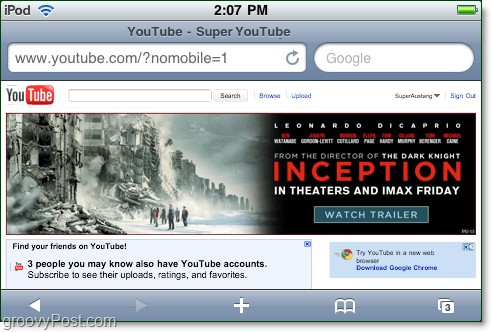Kaip naudotis skaitytojo vaizdu darbalaukio naršyklėje
Herojus / / March 17, 2020
Paskutinį kartą atnaujinta

Ar jus blaško visi skelbimai, antraštės ir vaizdo įrašai tinklalapiuose, kai viskas, ką norite padaryti, yra perskaityti straipsnį? Pašalinkite šiuos atitraukimus naudodami „Reader View“ darbalaukio naršyklėje.
Daugelis jūsų aplankytų svetainių bombarduoja jus reklamjuostėmis, skelbimais, vaizdo įrašais ir kita blaškančia, nesusijusia medžiaga, kai viskas, ką norite padaryti, yra perskaityti straipsnį. Bet jei visa kita informacija apie tinklalapius atrodo per daug atitraukianti, naršyklėje galite pereiti į „skaitytojo rodinį“, kad tinklalapius būtų lengviau perskaityti. Skelbimai, reklamjuostės, vaizdo įrašai ir kiti atitraukiantys elementai tinklalapyje pašalinami, paliekant tik jus dominantį turinį.
Šiandien jums parodysime, kaip naudoti skaitytojų rodinį darbalaukio „Chrome“, „Firefox“, „Vivaldi“, „Edge“ ir „Opera“ versijose.
„Chrome“
„Chrome“ yra integruotas skaitytojo vaizdas, vadinamas Distilo puslapis, bet ji paslėpta. Turite jį įgalinti tinkindami „Chrome“ nuorodą.
Prieš keisdami, galbūt norėsite padaryti „Chrome“ nuorodos kopiją. Tokiu būdu, jei norite, vis tiek galite atidaryti „Chrome“ be šios parinkties.
Dešiniuoju pelės mygtuku spustelėkite norimą naudoti „Chrome“ spartųjį klavišą, kad įgalintumėte Distilo puslapis parinktį ir pasirinkite Savybės. Jei dešiniuoju pelės mygtuku spustelėkite užduočių juostos „Chrome“ nuorodą, įsitikinkite, kad „Chrome“ uždaryta, tada paspauskite Pamaina kai dešiniuoju pelės mygtuku spustelėkite nuorodą.
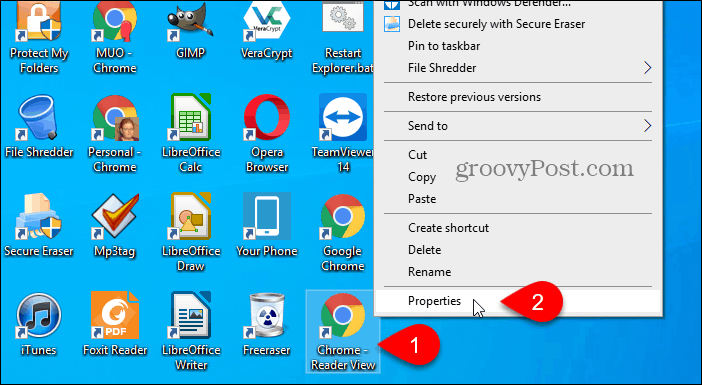
Viduje Tikslas lauke ant Trumpesnis kelias skirtuką Savybės dialogo langelyje prie kelio pabaigos pridėkite šį tekstą.
–Įmanoma įjungti distiliatorių
Pavyzdžiui, mūsų pilnas Tikslas yra toks:
„C: \ Program Files (x86) \ Google \ Chrome \ Application \ chrome.exe“ - įgalinamas „dom-distiller“
Spustelėkite Gerai.
Jei pamatysite patvirtinimo dialogo langą, kuriam pakeisti reikia nustatyto administratoriaus leidimo, spustelėkite Tęsti.
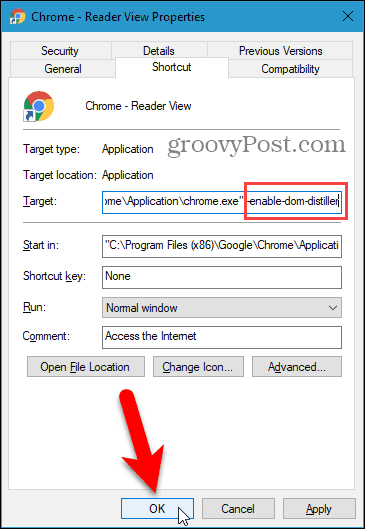
Įsitikinkite, kad „Chrome“ yra visiškai uždaryta, įskaitant visus procesus, esančius sistemos dėkle. Jei sistemos dėkle matote „Chrome“, dešiniuoju pelės mygtuku spustelėkite piktogramą ir pasirinkite Išeik.
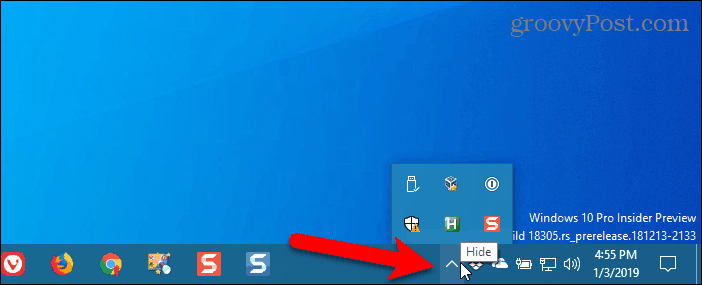
Naudokite tinkintą nuorodą, kad atidarytumėte „Chrome“ ir eitumėte į norimą skaityti tinklalapį.
Viršutiniame dešiniajame lango kampe spustelėkite „Chrome“ meniu (trys vertikalūs taškai) ir pasirinkite Distilo puslapis.
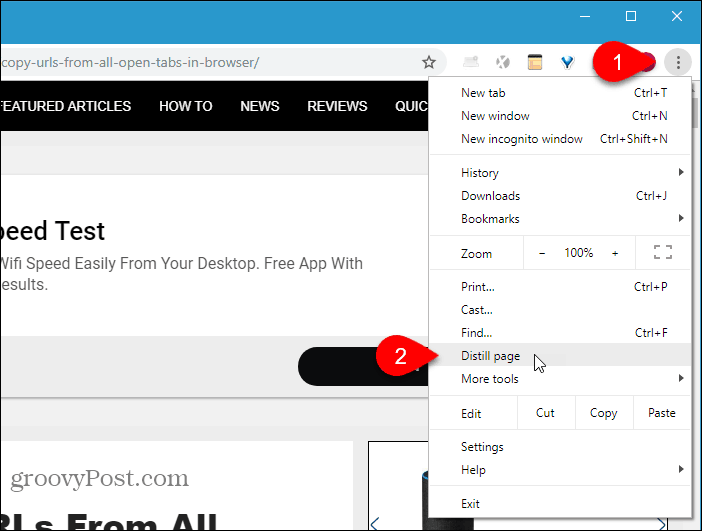
Visi papildomi puslapio elementai, tokie kaip skelbimai, šoninės juostos, reklamjuostės, vaizdo įrašai ir iššokantys langai, yra pašalinami, paliekant tik turinį, kurį norite perskaityti, įskaitant vaizdus ir nuorodas straipsnyje.
Nėra galimybės išjungti Distilo puslapis variantas. Norėdami dar kartą peržiūrėti įprastą tinklalapį, spustelėkite Atgal mygtuką kairėje adreso juostos pusėje. Atnaujinus tinklalapį, į įprastą rodinį jis nebus grąžintas.
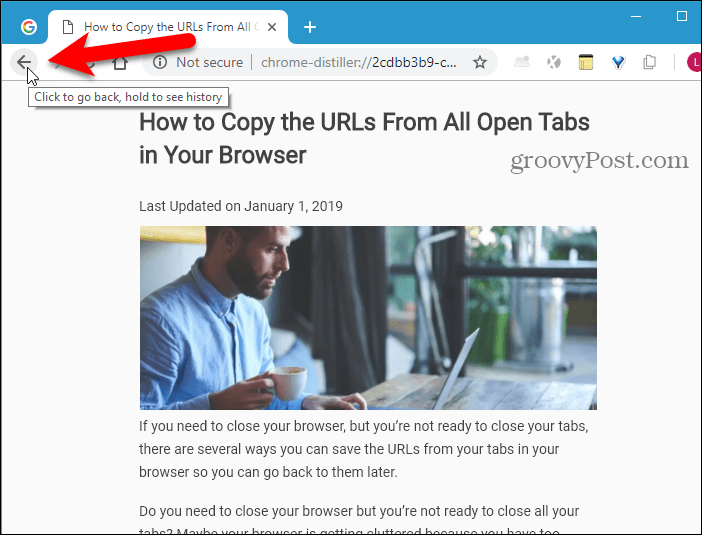
Jei nenorėtumėte naudoti atskiros nuorodos norėdami gauti „Reader View“ naudodami „Chrome“, arba naudojate „Chrome“ „Mac“ ar „Linux“, galite įdiegti plėtinį, kad gautumėte šią funkciją. Galite išbandyti keletą atvejų:
- Skaitytojo vaizdas
- Tiesiog perskaityk
- DOM Distiller skaitymo režimas
„Firefox“
Skaitytojo vaizdas „Firefox“ yra integruotas į adreso juostą.
Eikite į tinklalapį, kurį norite perskaityti, ir spustelėkite Perjungti skaitytojo rodinį piktogramą adreso juostoje arba paspauskite F9.

Perjungti skaitytojo rodinį piktograma pasidaro mėlyna, o „Firefox“ pašalina visus papildomus puslapio elementus ir sutelkia straipsnio tekstą ir paveikslėlius, kad būtų lengviau perskaityti.
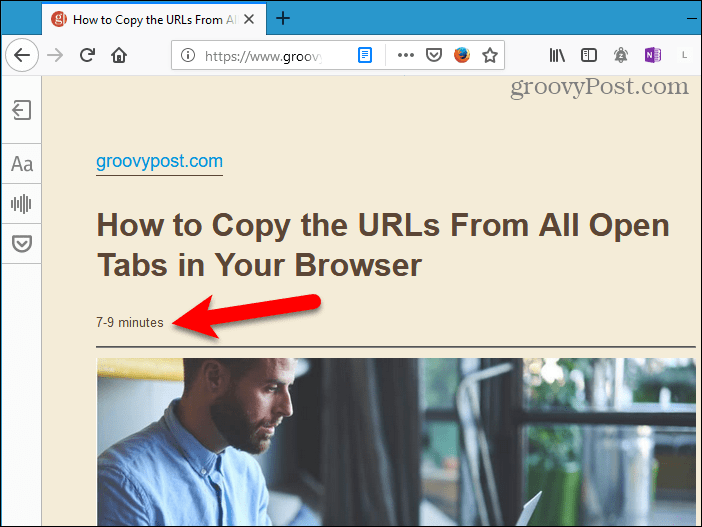
Kai skaitote vaizdą, kairėje skirtuko pusėje rodoma įrankių juosta. Viršutinis mygtukas leidžia išjungti skaitymo rodinį. Paspaudę mėlyną Perjungti skaitymo rodinį piktograma taip pat ją išjungs.
Mygtukas su raidėmis skaitymo rodinio įrankių juostoje leidžia jums reguliuoti šrifto stilių, jo dydį, paraštes, tarpus ir fono spalvą.
Kitas mygtukas įgalina garso pasakojimą, o apatinis mygtukas išsaugo puslapį „Pocket“, kad vėliau būtų galima perskaityti.
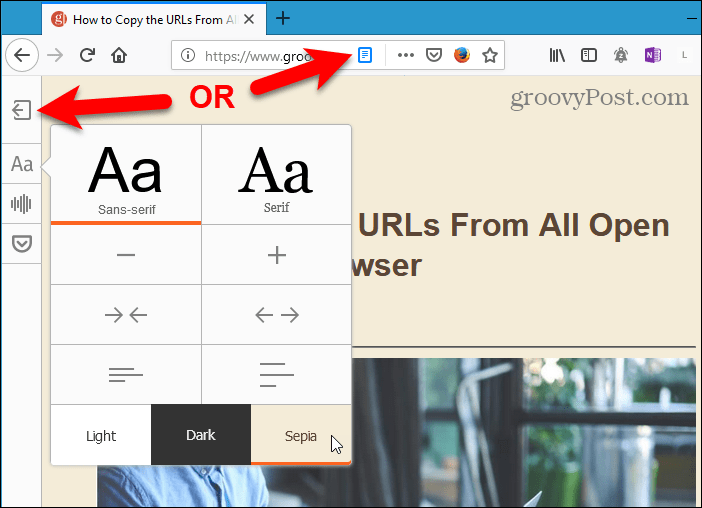
Vivaldi
Kaip ir „Firefox“, „Vivaldi“ adreso juostoje yra „Reader View“ funkcija.
Eikite į tinklalapį, kurį norite perskaityti, ir spustelėkite Skaitytojo vaizdas piktogramą adreso juostoje.
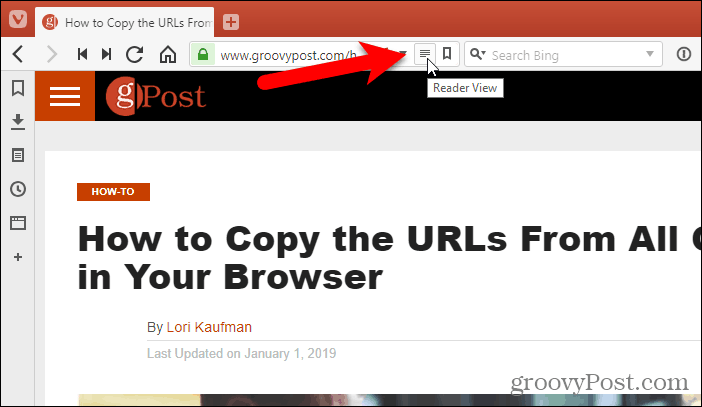
Skaitytojo vaizdas piktograma tampa mėlyna, o „Vivaldi“ pašalina visus papildomus puslapio elementus ir sutelkia straipsnio tekstą bei paveikslėlius, kad būtų lengviau perskaityti.
Norėdami išjungti skaitytojo rodinį, spustelėkite Skaitytojo vaizdas vėl piktograma.
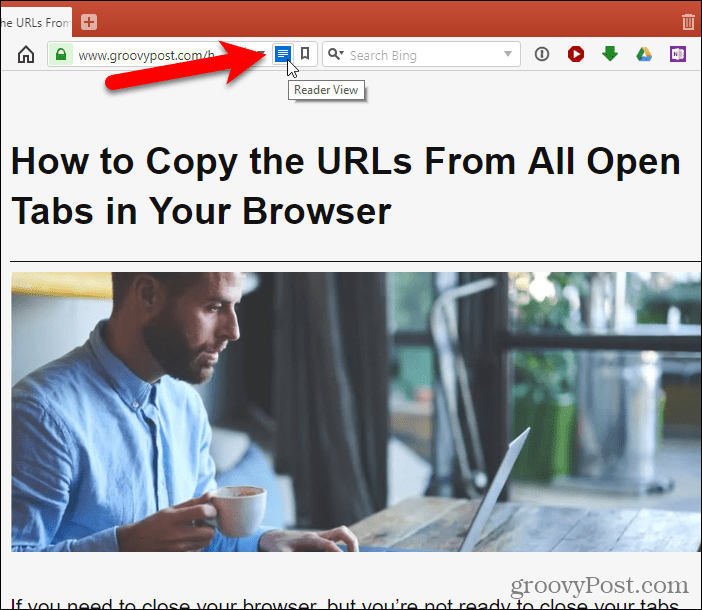
Briauna
„Edge“ taip pat yra įmontuotas skaitymo vaizdas adreso juostoje.
Eikite į tinklalapį, kurį norite perskaityti, ir spustelėkite Skaitymo vaizdas piktogramą adreso juostoje arba paspauskite „Ctrl“ + „Shift“ + R.
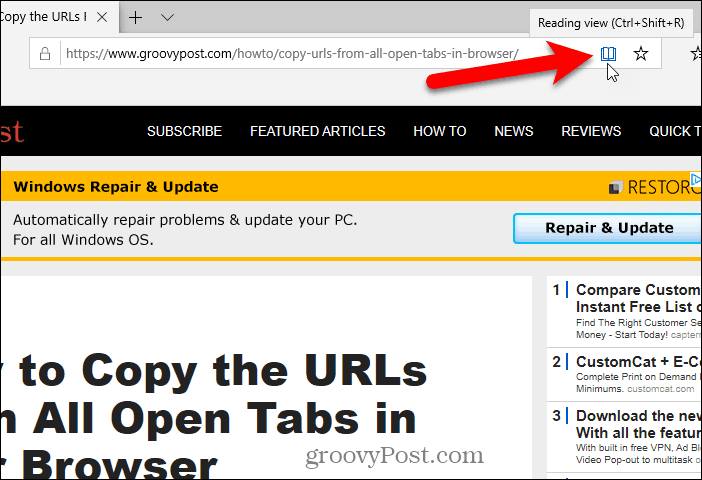
Skaitymo vaizdas piktograma pasidaro mėlyna, o „Edge“ pašalina visus papildomus puslapio elementus ir sutelkia straipsnio tekstą ir paveikslėlius, kad būtų lengviau perskaityti.
Kaip ir „Firefox“, „Edge“ prideda numatomą skaitymo laiką po antrašte. Bet jame taip pat pridedama nuoroda į straipsnį.
Jei naršyklės langas yra pakankamai platus, pamatysite du puslapius vienas šalia kito. Slinkdami pelės ratuku, puslapiai pasisuks kaip knyga. Norėdami pasukti puslapius, taip pat galite naudoti rodykles iš abiejų lango pusių.
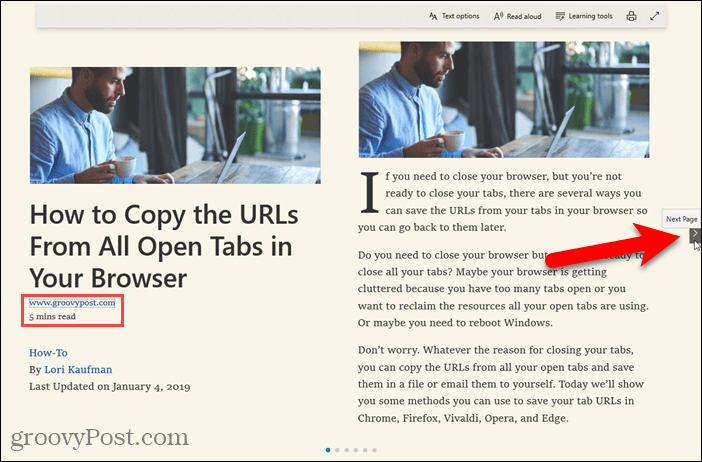
Spustelėjus bet kurią straipsnio vietą skaitymo rodinyje, rodoma plūduriuojanti įrankių juosta su parinktimis. Galite tinkinti skaitymo rodinio vaizdą pakeisdami teksto dydį ir pritaikydami puslapio temą.
Taip pat galite leisti garsiai perskaityti tekstą, pasiekti gramatikos priemones (kurios turi būti atsiųstos), atsispausdinti puslapį, įjungti viso ekrano režimą.
Norėdami išjungti skaitymo rodinį, spustelėkite Skaitymo vaizdas vėl piktograma.
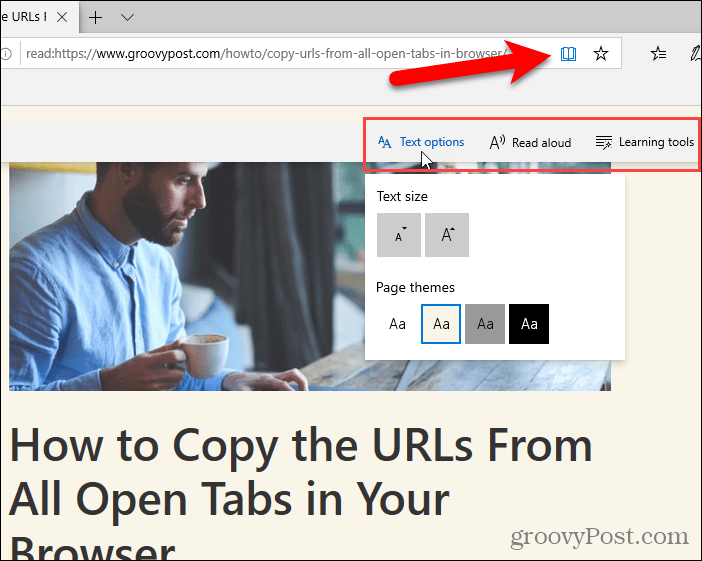
Opera
„Opera“ nėra įmontuoto skaitytojo rodinio, tačiau galite įdiegti plėtinį, kad pridėtumėte funkciją.
Įdiekite „Reader View“ plėtinį. Tai prideda a Skaitytojo vaizdas piktogramą dešinėje adreso juostos pusėje.
Tada eikite į tinklalapį, kurį norite perskaityti, ir spustelėkite Skaitytojo vaizdas piktogramą adreso juostoje.
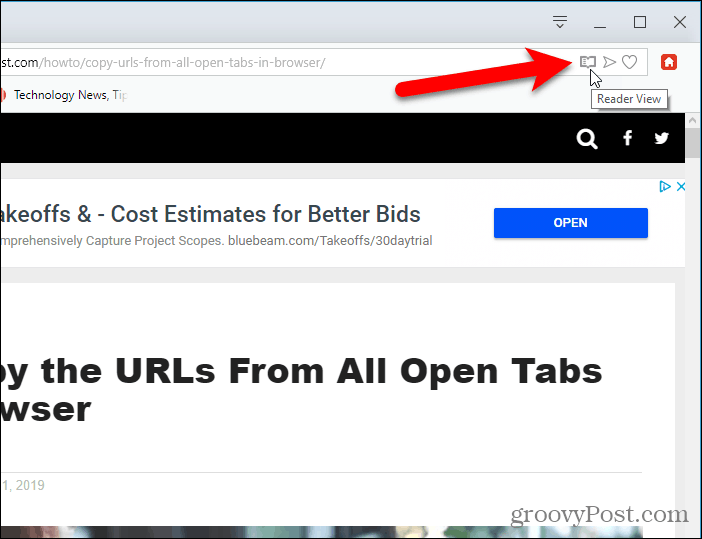
Skaitytojo vaizdas piktograma tampa raudona, o plėtinys pašalina visus papildomus puslapio elementus. Skaitytojo rodinys prideda straipsnio URL kaip nuorodą virš antraštės, o apytikris skaitymo laikas rodomas po antrašte.
Norėdami išjungti skaitytojo rodinį, spustelėkite Skaitytojo vaizdas vėl piktograma.
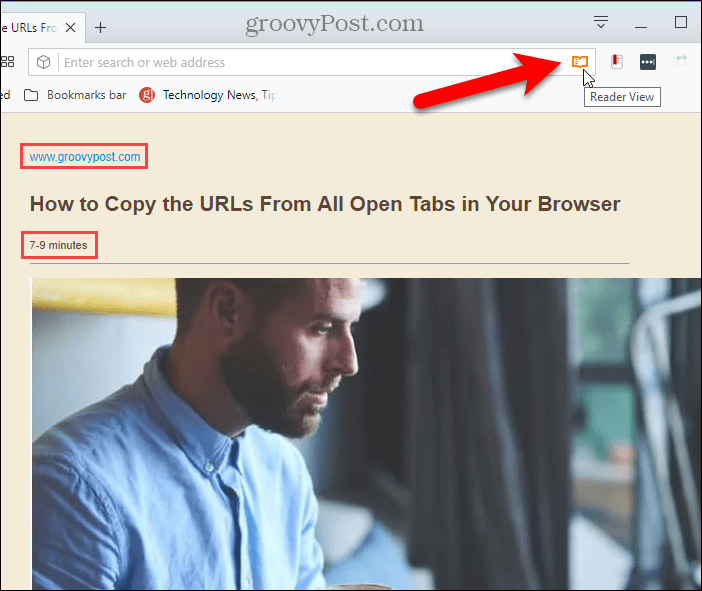
Pirmą kartą įjungus „Reader“ rodinį, puslapio viršuje pasirodo pranešimas, kad prieš įjungdami „Reader View“ galite pasirinkti puslapio turinį. Šį metodą galite naudoti puslapiuose, kuriuose „Reader View“ neaptinka teisingo turinio.
Plėtinys taip pat prideda įrankių juostą kairėje skirtuko pusėje, kurioje pateikiamas būdas išjungti Skaitytojo rodinį, jį pakeisti išvaizdos parinktys, pavyzdžiui, šrifto stilius, dydis ir fono spalva, atsispausdinkite puslapį, išsaugokite jį ir perskaitykite puslapį garsiai.
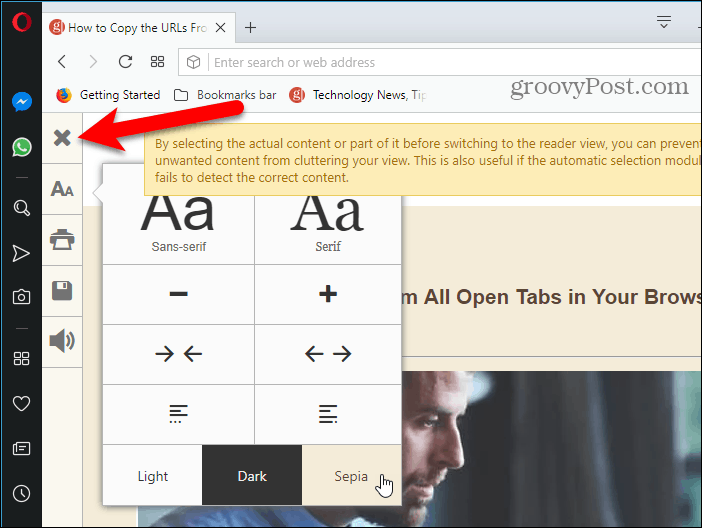
Skaitytojas kituose įrenginiuose
Mes taip pat aprėpėme naudojant „Mac“ ir „iOS“ „Safari“ skaitytojo rodinį ir „Chrome“, „Android“.
Funkcinis įvaizdis - „iStockPhoto.com“